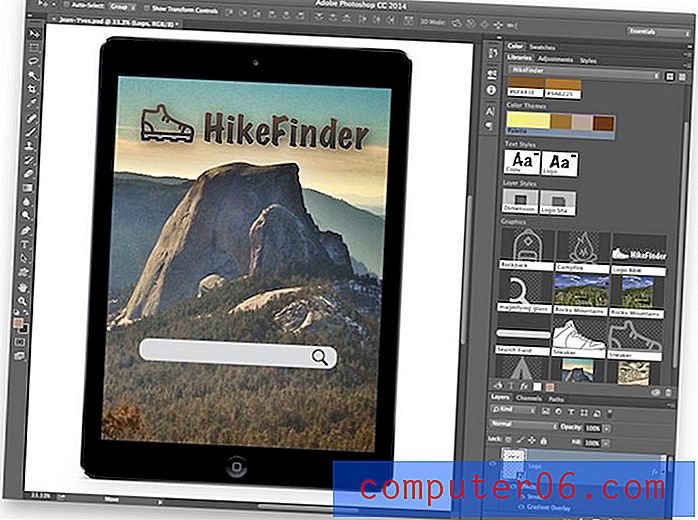Como exibir a barra de rolagem no Excel 2010
A menos que você esteja lidando apenas com pequenas quantidades de dados no Excel 2010, provavelmente você se tornou dependente das barras de rolagem horizontal e vertical para mover para dados que não estão atualmente visíveis na planilha. Porém, se você removeu acidentalmente uma barra de rolagem anteriormente ou se alguém estava usando o Excel no seu computador e eles removeram a barra de rolagem, poderá ter problemas para navegar para a posição na planilha em que precisa estar. Felizmente, o menu Opções do Excel 2010 tem uma configuração na qual você pode remover ou restaurar uma barra de rolagem que não está mais visível no programa.
Como obter a barra de rolagem de volta no Excel 2010
Existem várias razões pelas quais alguém pode querer remover uma barra de rolagem no Excel, mas isso geralmente envolve a expansão do número de células visíveis na tela. Mas quando você deseja usar uma barra de rolagem para mover-se rapidamente para outra parte da planilha, sua ausência pode ser um grande inconveniente.
Etapa 1: Clique na guia Arquivo no canto superior esquerdo da janela e clique em Opções na parte inferior da coluna no lado esquerdo da janela.

Etapa 2: Clique na guia Avançado no lado esquerdo da janela Opções do Excel .
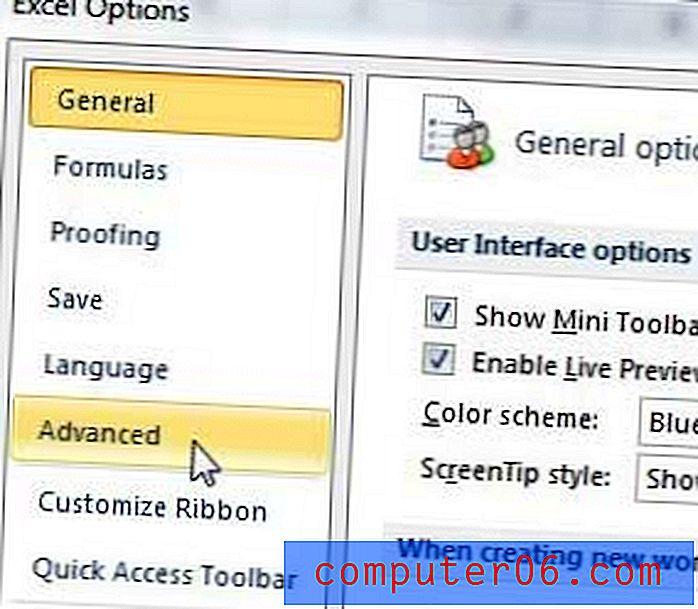
Etapa 3: role até a seção Opções de exibição desta pasta de trabalho .
Etapa 4: marque a caixa à esquerda da barra de rolagem que você deseja restaurar para exibir.
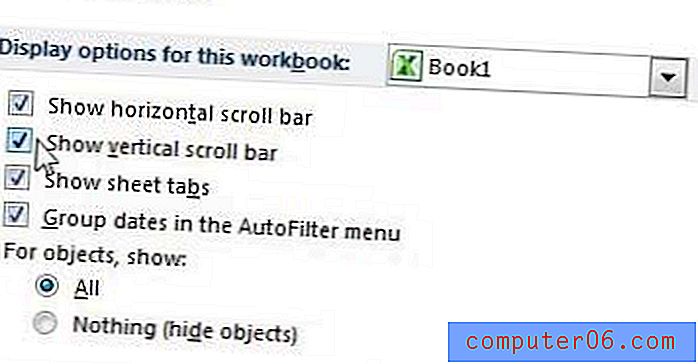
Etapa 5: clique no botão OK na parte inferior da janela para aplicar sua alteração na pasta de trabalho atual.
Você acha que está tendo problemas com frequência ao imprimir suas pastas de trabalho do Excel? Particularmente, esses dados importantes nem sempre cabem em uma página e você acaba com páginas impressas adicionais com uma ou duas colunas de dados? Aprenda a mostrar quebras de página no Excel 2010 para que você possa ver na planilha os dados que serão impressos em uma página específica.